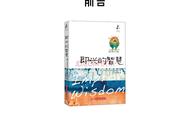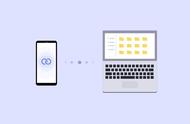使用电脑办公的朋友,一定有关于弹窗广告的烦恼,尤其是教师、PPT讲解者,正在讲述着,突然蹦出一个广告窗口,让人非常尴尬。
比如这样的:

还有这样的:

无论是你讲解PPT的时候,还是喜欢打游戏的时候,弹窗一个这么个玩意儿,是不是瞬间想砸了显示器。
虽然也有一些防护软件可以拦截弹窗广告,但是总有漏网之鱼,今天小迷虫推荐一种方法,只需要简单的操作三步,即可彻底的消灭烦人的弹窗广告。
1:找到弹窗广告的程序位置;
2、删除广告程序文件;
3、将广告文件夹设置为可读,杜绝以后再次弹窗;
一、找到弹窗广告的程序位置下面直接说操作方法:
1、当出现弹窗广告的时候,先不要关闭,在任务栏点击右键,打开”任务管理器“:

2、在任务管理器里找到弹窗广告的名称,并在上面右键单击,有一个”打开文件所在的位置“打开它: